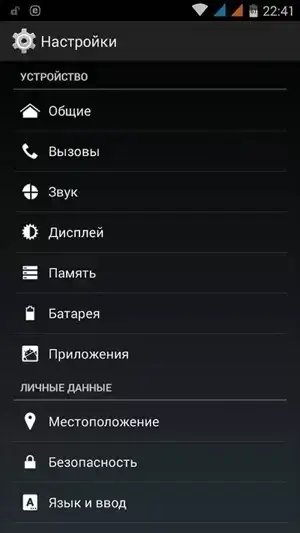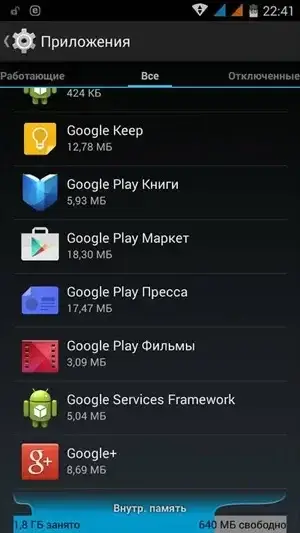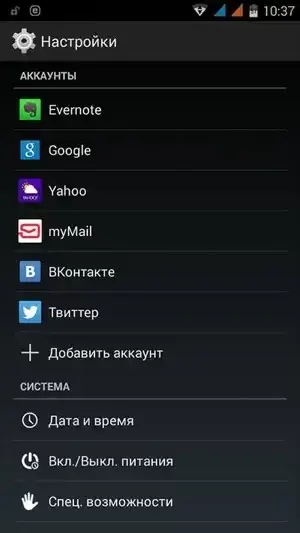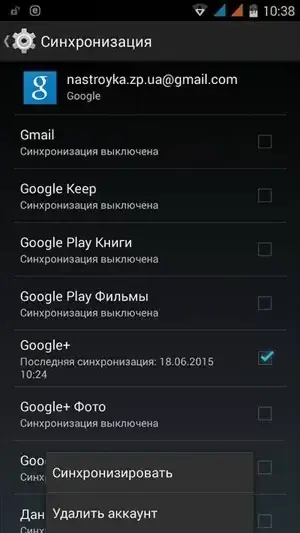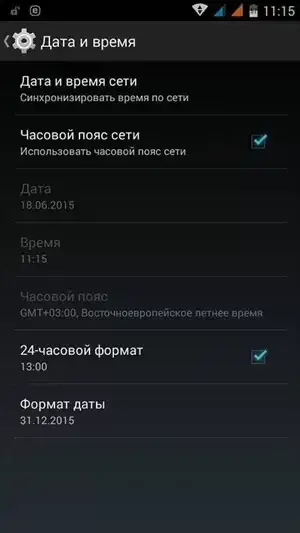Не работает Google Play: как запустить Play Market, если он перестал работать?
У вас возникли проблемы с установкой приложений из Google Play Store? Или на экране постоянно всплывает сообщение о том, что нужная программа или игра «ожидает загрузки»? Если это так, то мы поможем решить эту проблему вне зависимости от типа мобильного устройства, которым вы пользуетесь. Более того, постараемся описать и ряд других проблем, с которыми вы можете столкнуться в ходе пользования Play Market.
![]()
Кстати, приложение Google Play Store все называют по-разному: Google Play, Play Market или Play Store. Конечно, официальное название цифрового магазина есть только одно — Google Play Store! Но знайте, что во многих гайдах используется одновременно несколько вариаций.
Итак, прямо сейчас мы перейдем к способам решения трех главных проблем, с которыми может столкнуться каждый пользователь цифрового магазина Google Play: не запускается Play Market, не удается установить Play Store или не получается скачать другое приложение через Google Play Store. Попробуйте каждое из них поочередно. Наверняка, одно решение поможет вам в решении проблемы.
Проверка наличия подключения к Интернету на мобильном устройстве — это первый шаг к решению большей части проблем. Да, звучит банально, но это действительно так. Очень часто пользователь забывает включить поиск доступных сетей Wi-Fi или деактивировал мобильную сеть.
Проверить соединение очень просто. Используйте свой браузер, чтобы попытаться получить доступ к любому веб-сайту. Если страница не прогрузилась, значит нужно проверить настройки сети. А если все загрузилось нормально, то можно провести дополнительный тест скорости соединения, чтобы узнать, достаточно ли этого для нормальной работы приложения.
Если вы пользуетесь домашним или рабочим Wi-Fi, то попробуйте перезагрузить роутер. Возможно, проблема кроется в работе этого устройства.
Еще одно быстрое решение, которое можно использовать при возникновении любых проблем, — перезагрузить мобильное устройство Android. Большинство проблем успешно решается с помощью этого простого метода. Перед этим убедитесь, что все запущенные программы закрыты, чтобы не потерять важные данные.
Чтобы перезагрузить устройство, удерживайте клавишу питания в течение нескольких секунд. Затем нажмите на «Перезагрузить» во всплывшем меню. Подождите, пока телефон снова не включится. Теперь можно попробовать запустить или установить Google Play.
Бывает и такое, что приложение Google Play не работает из-за установленного мобильного антивируса. Или на устройстве была активирована дополнительная защита и блокировка загрузки сторонних приложений с помощью файрволла.
Поэтому убедитесь в том, что вы не активировали дополнительные ограничения в настройках антивируса или файрволла мобильного устройства.
Другой вариант, который мы настоятельно рекомендуем попробовать, — это очистка кэша и данных из Google Play Store. Проблема с цифровым магазином может быть вызвана неисправными или поврежденными временными файлами, сохраненными на вашем устройстве. Не волнуйтесь, очистка кэша и данных с вашего телефона не повлияет ни на одно из ваших установленных приложений.
Выполнение этих простых шагов решает почти все проблемы с цифровым магазином:
![]()
Вы также можете попробовать удалить обновления цифрового магазина, чтобы исправить актуальную проблему. К этому решению стоит переходить, если ни одно из предыдущих решений до сих пор не увенчалось успехом. Рекомендуется также прибегнуть к этому решению, если приложение начало странно работать после последнего обновления. Возможно, ошибка кроется именно в этом. Ниже приведена пошаговая инструкция по удалению обновлений Play Store:
![]()
Сбои в работе приложения Google Play могут быть связаны и со сторонними Сервисами Google, которые работают на каждом устройстве Android по умолчанию. Возможно, проблема кроется в них. Попробуйте очистить их кэш и заново запустить цифровой магазин. Сделать это можно по аналогии с ранее описанным решением №4.
Еще один дополнительный программный продукт тоже влияет на работу других приложений корпорации. Поэтому стоит обратить внимание на Google Services Framework, если прежние решения не принесли ожидаемого результата.
![]()
Чтобы очистить данные из приложения Google Services Framework, перейдите в диспетчер приложений, отыщите его в списке и удалите данные. Аналогичная инструкция уже была описана в решении №4. После этого стоит перезагрузить свое мобильное устройство и заново запустить Play Market.
![]()
Бывает так, что Play Market может работать некорректно из-за отключения других важных сервисов и приложений. Поэтому стоит проверить их работоспособность, если предыдущие методы решения не помогли.
Для проведения проверки, придется вновь перейти в Настройки на мобильном устройстве и отыскать раздел «Приложения». Затем нужно отыскать вкладку «Отключенные». Если ее нет в данном разделе, тогда нажмите на фильтр «Все», чтобы отобразить все установленные программные продукты. Пролистайте весь список в самый низ. Там будут находиться все приложения, которые отключены в данный момент. Если там будут значиться «Диспетчер загрузок» или «Сервисы Google», то включите их. В это же число могут входить и другие сервисы: «Аккаунты Google», «Соц.сеть Google+», «Google Services Framework» и т.д.
После выполнения всех вышеупомянутых решений, если у вас по-прежнему возникают проблемы с работой Google Play Store, попробуйте использовать другую учетную запись Google.
Также можно попробовать удалить свою текущую учетную запись и восстановить ее. Имейте в виду, что удаление учетной записи Google, уже подключенной к вашему приложению Play Store, также сотрет все синхронизированные контакты Google на вашем телефоне. Итак, перечислим все действия пошагово:
Убедитесь, что время и дата на вашем телефоне указаны правильно, потому что они могут помешать или повлиять на загрузку и работу других приложений. Чтобы изменить дату и время на вашем телефоне, следуйте следующей инструкции:
Это последнее и самое радикальное решение всех проблем с Play Market. Но в этом случае нужно помнить, что все данные устройства будут удалены без возможности восстановления. Если вы хотите воспользоваться этим решением, рекомендуем скопировать все важные данные, включая доступы к аккаунтам и телефонной книге. Вы также можете создать резервную копию текущей системы для ее быстрого восстановления.
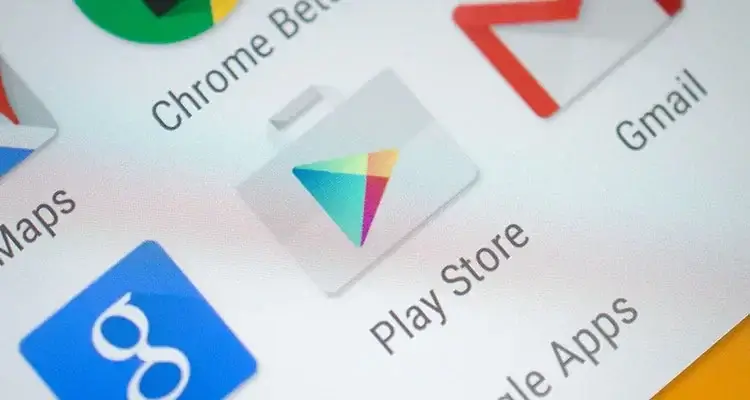
Кстати, приложение Google Play Store все называют по-разному: Google Play, Play Market или Play Store. Конечно, официальное название цифрового магазина есть только одно — Google Play Store! Но знайте, что во многих гайдах используется одновременно несколько вариаций.
Итак, прямо сейчас мы перейдем к способам решения трех главных проблем, с которыми может столкнуться каждый пользователь цифрового магазина Google Play: не запускается Play Market, не удается установить Play Store или не получается скачать другое приложение через Google Play Store. Попробуйте каждое из них поочередно. Наверняка, одно решение поможет вам в решении проблемы.
Решение №1: проверьте подключение к Интернету.
Проверка наличия подключения к Интернету на мобильном устройстве — это первый шаг к решению большей части проблем. Да, звучит банально, но это действительно так. Очень часто пользователь забывает включить поиск доступных сетей Wi-Fi или деактивировал мобильную сеть.
Проверить соединение очень просто. Используйте свой браузер, чтобы попытаться получить доступ к любому веб-сайту. Если страница не прогрузилась, значит нужно проверить настройки сети. А если все загрузилось нормально, то можно провести дополнительный тест скорости соединения, чтобы узнать, достаточно ли этого для нормальной работы приложения.
Если вы пользуетесь домашним или рабочим Wi-Fi, то попробуйте перезагрузить роутер. Возможно, проблема кроется в работе этого устройства.
Решение №2: перезагрузка телефона.
Еще одно быстрое решение, которое можно использовать при возникновении любых проблем, — перезагрузить мобильное устройство Android. Большинство проблем успешно решается с помощью этого простого метода. Перед этим убедитесь, что все запущенные программы закрыты, чтобы не потерять важные данные.
Чтобы перезагрузить устройство, удерживайте клавишу питания в течение нескольких секунд. Затем нажмите на «Перезагрузить» во всплывшем меню. Подождите, пока телефон снова не включится. Теперь можно попробовать запустить или установить Google Play.
Решение №3: проверка антивируса и файрволла.
Бывает и такое, что приложение Google Play не работает из-за установленного мобильного антивируса. Или на устройстве была активирована дополнительная защита и блокировка загрузки сторонних приложений с помощью файрволла.
Поэтому убедитесь в том, что вы не активировали дополнительные ограничения в настройках антивируса или файрволла мобильного устройства.
Решение №4: удаление кэша и сохраненных данных приложения Google Play
Другой вариант, который мы настоятельно рекомендуем попробовать, — это очистка кэша и данных из Google Play Store. Проблема с цифровым магазином может быть вызвана неисправными или поврежденными временными файлами, сохраненными на вашем устройстве. Не волнуйтесь, очистка кэша и данных с вашего телефона не повлияет ни на одно из ваших установленных приложений.
Выполнение этих простых шагов решает почти все проблемы с цифровым магазином:
- Откройте настройки устройства.
- Нажмите «Приложения» в списке параметров.
![]()
- Затем выберите Google Play Store.
![]()
- Затем выберите «Хранилище».
- Тапните по кнопке «Очистить кэш».
![]()
- Затем нажмите «Очистить данные».
- Убедитесь, устранена ли ошибка.
Решение №5: удаление обновлений приложения Google Play

Вы также можете попробовать удалить обновления цифрового магазина, чтобы исправить актуальную проблему. К этому решению стоит переходить, если ни одно из предыдущих решений до сих пор не увенчалось успехом. Рекомендуется также прибегнуть к этому решению, если приложение начало странно работать после последнего обновления. Возможно, ошибка кроется именно в этом. Ниже приведена пошаговая инструкция по удалению обновлений Play Store:
- Перейдите к настройкам устройства.
- Выберите раздел «Приложения».
- Далее выберите Google Play Маркет.
- Нажмите на «Дополнительные настройки».
- Нажмите на «Удалить обновления».
Решение №6: очистка кэша в сервисах Google Play
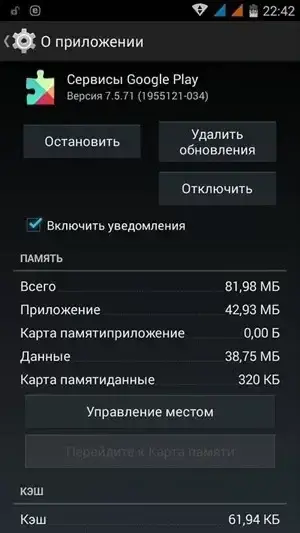
Сбои в работе приложения Google Play могут быть связаны и со сторонними Сервисами Google, которые работают на каждом устройстве Android по умолчанию. Возможно, проблема кроется в них. Попробуйте очистить их кэш и заново запустить цифровой магазин. Сделать это можно по аналогии с ранее описанным решением №4.
Решение №7: очистка данных приложения Google Services Framework
Еще один дополнительный программный продукт тоже влияет на работу других приложений корпорации. Поэтому стоит обратить внимание на Google Services Framework, если прежние решения не принесли ожидаемого результата.

Чтобы очистить данные из приложения Google Services Framework, перейдите в диспетчер приложений, отыщите его в списке и удалите данные. Аналогичная инструкция уже была описана в решении №4. После этого стоит перезагрузить свое мобильное устройство и заново запустить Play Market.
Решение №8: проверка сторонних приложений Google
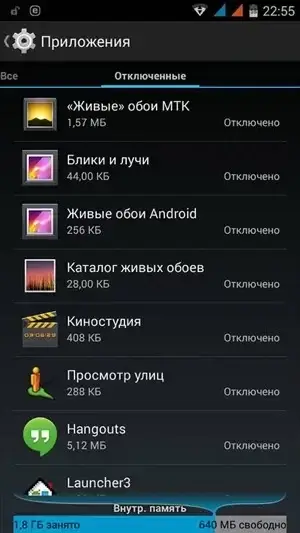
Бывает так, что Play Market может работать некорректно из-за отключения других важных сервисов и приложений. Поэтому стоит проверить их работоспособность, если предыдущие методы решения не помогли.
Для проведения проверки, придется вновь перейти в Настройки на мобильном устройстве и отыскать раздел «Приложения». Затем нужно отыскать вкладку «Отключенные». Если ее нет в данном разделе, тогда нажмите на фильтр «Все», чтобы отобразить все установленные программные продукты. Пролистайте весь список в самый низ. Там будут находиться все приложения, которые отключены в данный момент. Если там будут значиться «Диспетчер загрузок» или «Сервисы Google», то включите их. В это же число могут входить и другие сервисы: «Аккаунты Google», «Соц.сеть Google+», «Google Services Framework» и т.д.
Решение №9: удаление и восстановление своей учетной записи Google
После выполнения всех вышеупомянутых решений, если у вас по-прежнему возникают проблемы с работой Google Play Store, попробуйте использовать другую учетную запись Google.
Также можно попробовать удалить свою текущую учетную запись и восстановить ее. Имейте в виду, что удаление учетной записи Google, уже подключенной к вашему приложению Play Store, также сотрет все синхронизированные контакты Google на вашем телефоне. Итак, перечислим все действия пошагово:
- Перейдите в «Настройки» устройства.
![]()
- Перейдите в раздел «Аккаунты» или «Учетные записи».
![]()
- Откройте свой аккаунт и нажмите на кнопку «Удалить».
- Перезагрузите устройство и снова добавьте свою учетную запись.
Решение № 10: проверка даты и времени
Убедитесь, что время и дата на вашем телефоне указаны правильно, потому что они могут помешать или повлиять на загрузку и работу других приложений. Чтобы изменить дату и время на вашем телефоне, следуйте следующей инструкции:
- Откройте «Настройки» устройства.
- Выберите раздел «Общее управление».
- Перейдите в раздел «Дата и время».
- Включите автоматическую установку даты и времени.
![]()
- Запустите Google Play Store.
Решение №11: сброс настроек — Hard Reset
Это последнее и самое радикальное решение всех проблем с Play Market. Но в этом случае нужно помнить, что все данные устройства будут удалены без возможности восстановления. Если вы хотите воспользоваться этим решением, рекомендуем скопировать все важные данные, включая доступы к аккаунтам и телефонной книге. Вы также можете создать резервную копию текущей системы для ее быстрого восстановления.